Tutorial Edit Foto Sederhana di Komputer. Banyak yang bertanya bagaimana caranya menampilkan gambar-gambar yang saya pakai diblog. Karena sampai saat ini saya tetap mempertahankan gambar blog yang lucu dan unik sebagai salah satu ciri khas yang bisa ditemukan diblog saya *ehem huek.
Dulu, saya biasa edit foto video pakai ipad. Yup, sebagai orang yang 'sangat tergantung' pada ipad segala kebutuhan ngeblog pakai itu semua. Komputer malah jarang dipakainya :D. Makanya dulu saya bikin postingan aplikasi mudah edit foto video diblog yang kesemuanya bisa didownload di playstore.
Tapi semenjak ipad dan beberapa perangkat ngeblog hilang karena rumah kemasukan maling, saya kembali lagi pakai komputer untuk edit foto video. Walaupun itu pasti memakan waktu karena harus mentrasfer dulu file dari kamera atau handphone ke komputer :v.
Mungkin juga ada hikmahnya :v, saya jadi cari cara bagaimana agar bisa memaksimalkan komputer untuk kegiatan blogging. Cuma seriusss, saya benar-benar merasa kehilangan pas gak ada ipad hikz. Pelan-pelan saya mulai lagi 'ngelemesin' tangan biar tetap lihai menggambar di komputer secara dah lama banget gak utak atik foto pakai kursor mouse.
Dan ternyata semenjak saya full pakai komputer, gambar jadi lebih bagus dan kreatif tidak kalah dengan aplikasi yang ada dihandphone canggih :D. Kelebihan pakai aplikasi dikomputer itu pixelnya lebih besar, jadi saat diperbesar gambar tidak pecah (dan itu bikin saya senang banget suwweer).
Aplikasi yang saya gunakan hanya PHOTOSCAPE dan PAINT saja loh ya. Buat saya kedua aplikasi itu sudah cukup. Bahkan kalo lagi bikin infografis kadang pakai.... power point :v. Kebetulan dari dulu saya malas belajar adobe photoshop, entah kenapa :v*jangan dicontoh ya. Jadi selalu cari cara agar gambar bisa seperti photoshop xD. Dan saya berhasil :))) *ala dora.
Sekarang saya contohkan edit menggambar peri seperti gambar ini ya pakai komputer^^. Jadi satu gambar atau foto, kita bisa bolak balik editnya sampai jadi foto yang diinginkan. Makanya JANGAN PERNAH AMBIL FOTO ORANG*eh kecapslock, karena bikin editan foto buat konten itu gak gampang :").
Nah biar kita juga menghargai karya orang lain, lebih baik pakai vector yang free. Banyak kok yang free, ada freepik, shutterstock bahkan tiap aplikasi biasanya punya stiker sendiri.
Ini dia cara edit foto sederhana menggunakan komputer
2. Cari gambar sayap, gambar bunga wreath kepala, kupu-kupu dalam bentuk file PNG
Kenapa harus file PNG? Karena ini fungsinya seperti stiker kalau diaplikasi edit foto di handphone. Jadi lebih gampang langsung pasang tanpa kita edit-edit lagi. Yang membedakan antara file PNG dan JPEG BMP saat gugling yaitu kalau PNG ada kotak-kotak abu-abu banyak gitu backgroundnya yang menandakan itu transparan.
Oh iya, ini pencarian gambar sayap dll file PNG-nya cuma sekedar contoh. Kalian bisa berkreasi semaksimal mungkin.
3. Buka aplikasi Photoscape dan buka gambar pemandangan
Atau background awal yang akan kita jadikan sebagai dasar gambar. Jadi bisa dalam gambar atau foto apa saja ya. Ini kan pemandangan cuma contoh saja cyinnnn.
4. Insert atau masukkan stiker/ foto yang dimaui dalam bentuk file PNG
Nah, ditahap ini kalian pasti ngerti maksud saya jangan lupa cari file PNG yang berfungsi sama kayak stiker ^^.
Dan ini hasilnya setelah gambar sayap saya masukkan. Seperti stiker kan? Saya juga insert bling-bling sinar dibelakang biar kelihatan brighting dan shinning *eaaaaaaaaaaaaaa. Lalu simpan.
5. Buka aplikasi Paint
6. Buka gambar yang tadi sudah kita simpan lalu perbesar ukuran gambar
dan masukkan foto yang mau kita gabung
Tettoootttt pasti bingung sampai sini? Nggaklah ya :D. Jadi sebelum kita masukkan gambar lainnya jangan lupa perbesar ukuran dasar gambar ya. Setelah itu paste from gambar yang mau kita satukan.
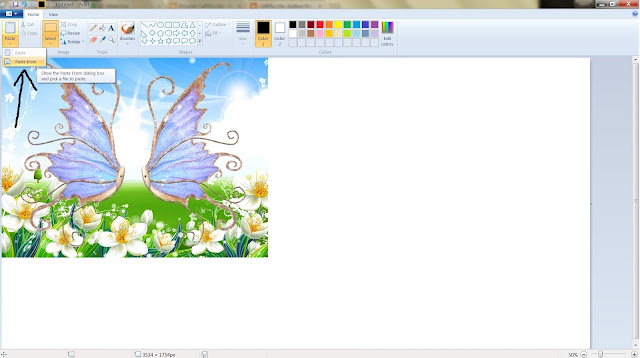
7. Cropping gambar
Krop gambar dengan menggunakan select >>> free-from selection sesuka hati ^^. Kalau awalnya mungkin kagok dan lebih mudah diaplikasi picsart handphone sebenarnya, tapi lama-lama bisa kok pasti. Kuncinya satu kalau ngecrop ini "telaten" :D. Pelan-pelan saja sih, yang instant kadang tidak lama bertahan #halah.
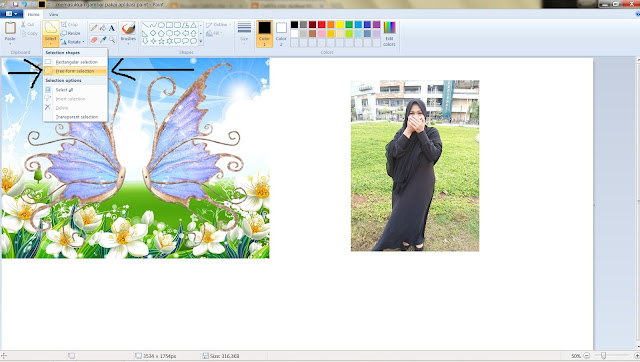
8. Kembalikan keukuran semula dan simpan file ^^.
9. Buka aplikasi Photoscape lagi dan buka file edit terakhir tadi
10. Beri border disekeliling gambar
Ini terserah orangnya sih ya, saya terpaksa pakai ini agar tidak terlalu terlihat tidak rapi ngecropnya wkwkkw. Jadi semacam garis buat hilangin fokus karena lupa minum akua :v. Dan itu berhasil karena fokus orang yang lihat gambar saya tidak tertuju pada kerapiannya. Hehehehe.
Tapi untuk gambar-gambar tertentu yang memang harus rapi, saya lebih telaten saat ngecropping gambarnya. Jadi tidak butuh garis-garis putus :v. Karena kalau putus itu rasanya sakit banget, sakiiitttt *eh ini pada ngomongin apa sih.
11. Masukkan gambar atau stiker atau gambar PNG sesuai selera
Terserah sih ini mau masukin gambar apa. Mau masukin gambar apa saja boleh suka-sukamulah. Untuk gambar peri ini saya masukkan kupu-kupu dan wreath bunga kepala saja.
Masukkan gambar atau foto PNG
Masukkan stiker bawaan Photoscape
12. Sesuaikan contrass, brightness, saturasi dll pada gambar
13. Taraaaaaa file jadi :D.
12. Sesuaikan contrass, brightness, saturasi dll pada gambar
13. Taraaaaaa file jadi :D.
Hasil akhir edit foto gambar peri ala saya
Lucuk kan? Iya kan? Iya kan :D?
*maksa
Gampang kan sebenarnya? Ini konsep dasarnya edit foto yang biasa saya gunakan untuk konten diblog. Gampang toh? Asal sering dan telaten pasti lama-lama bisa ^^.
Sebenarnya saya sudah membuat video tutorialnya kemarin, cuma karena masih banyak yang nanya ya wes saya bikin postingan blognya saja. Mumpung belum saya apus-apusin fotonya xD. Kalau menurut saya sih enakan via video karena ini tutorial. Tapi mungkin saya kecepetan ya ngomongnya kali ya hehehehe. Boleh dilihat yang versi videonya ya, biah lebih jelas lagi ^^.
Masih tidak pede edit-edit foto buat salah satu konten kita? Tidak harus pintar photoshop kok, kalau yang lebih gampang saja ada :D. Sudah pede pastinya ya ^^. Salah satu caranya yang paaaaaaling sederhana ya pakai ini ^^. Semoga bermanfaat dan selamat mencoba membuat konten kreatif dengan gambar :*.















.jpg)

Aku juga pakai paint dan photoscape, tapi masih super suderhanaa. Kudu belajar lagi, ini ta bukmak ahh utk belajar bikin image yg lebih smooth.
BalasHapusTfs Mak Echa
Kalau putus2 sakit :)) pnasaran
BalasHapusAku baru tadi lagi buka paint...alus mak.
Bisaan yaaa.hihi
Mau nyoba vector ... Tfs yaa mak
oke photoscape y mba sayang bgt ni leptopku malah panas kek kompor lalu pareum weh blm jg dikepret ku cai pas install photoscape hahahaha...
BalasHapusWaaaah.. makasih ya mba..suka penasaran dengan foto fotomu di blog..akhirnya aku tahu caranya
BalasHapusSeumur-umur belum pernah edit foto kayak gini Mak....mo coba ah, siapa tau foto saya nambah unyu #eh
BalasHapusKeren mbaaa.. Makasih sharingnya yaa.. Aku selama ini foto yg di blog cm modal edit brightness doang. Skrg ilmunya nambah deh :)
BalasHapusSiapp siappp nuhun sharingnya jadi pengen cepet punya laptop hehe.
BalasHapusSaya juga sukanya edit foto pake photoscape dan paint, Mbak. Tapi yaa gak secanggih ini sih :D
BalasHapusNgecrop pake paint (free-from selection) itu loh perjuangan banget, secara mouse saya agak error gitu. Akhirnya belum pernah berhasil ngecrop pake paint :D
*curhat*
Saya juga pakai paint mbak...buat copas printscreen he
BalasHapusWaaah aku selama ini pakai photoscape cuma sekadar naikin brightness dan contrast doang. Eh ternyata bisa digunain gini ya? Thanks for sharing mbak Echa!
BalasHapusSamaaaa tapi bedanya aku kurang kreatif. Hiks. Ahahaha. Belajar terus ah biar bisa edit foto kece. Semangat kreatifitasnya juga perlu ditiru. 😍😘
BalasHapusHello bu Peri..suka dengar suaranya bu Peri ini ah ;)
BalasHapusehhh samaan pakai photoscape mbak, tapi saya kalau untuk urusan ngecrop pakai photoshop, ada fitur selection tools nya, ngedit2 itu asik, asah kemampuan, asah imajinasi
BalasHapusPaling gak suka bagian ngecrop2 itu hihihii
BalasHapusWuoh, kl soal ginian mah cucu keponakan jago kayak Echa, msu bljr rmhnya jauh bngt. Keren tutorialnya tp si bunda teuteup aja kudu ada pendamping konkrit, hiks, hiks..Echa emang thop. Tq 4sharing.
BalasHapusahai aku kuper, ternyata gitu doang yaa #sombooong...
BalasHapuspadahal tadinya tetep penasaran, Echa tuh kreatif amat sih fotonya, pake apaan sih?
makasih sharingnya mak?
Sejujurnya (halah) aku yo mung pakai paint dan photoscape mb Echa hahaha
BalasHapusTapi kalau kartun2 sih pakai sotosop.
Emang sih gak selihai dan sekreafif mama raffi. Aku ki malesan hufh
Thanks infonya mb...
Tetep..aku ra mudeng...hahaha
BalasHapusIku sebetulnya bukan ra mudeng tapi muales. Hahaha
Btw... Makasih sharing nya mami dobel R *ketjup
hayaaa semua modal sudah ada di tangan, cuma kreatifnya itu aja yang nggak ada ha.. ha..
BalasHapusaku juga pakai photoscape untuk semua edit2an foto, tapi jarang banget dipakai, seringnya cuma untuk kompres foto aja
trims Echa
Wah, Mbak Echa jadi bidadari. :D Mau coba bikin juga. :'D
BalasHapusKok nggak bisa ya aku? :'D Gimana nih? Gimana?
BalasHapusPengen bikin gitu juga. :)
BalasHapusYg bikin wegah tu ngw crop nya tu lo mak tp liat foto mak echa aku jd kepengen nyobain. Itung2 latian sabar2 :p
BalasHapussaya pake paint hanya untuk resize photo Mbaa, belum pernah coba edit-edit foto pake paint. Kalo photo scape hanya untuk buat tulisan di foto. huhuhuhu, harus lebih giat lagi nih belajarnya. makasih tutorialnya yaa Mbaa Echa :*
BalasHapusdasare mba Echa kreatiifff pisan
BalasHapusKl menurutku ga perlu lihai pake software yang pro, yang penting kreatif pakai software apapun bakal jadi sesuatu yg unik... *tsaaahhh
BalasHapusDan mba echa mah dari dulu juga kreatiiiif adaaaaa aja idenya :D
Telaten bangeeeettt....
BalasHapusKau perlu simpen ini buat sewaktu2 rada selo bisa dicoba. Thanks chaaaa
Iyesss, suka banget lihat gambar2 kocakmu nyaah. Makasih tips ya yaa bisa bikin gambar lucuk nih.
BalasHapuswah ... fotonya jadi keren ya mbak
BalasHapusaku biasanya edit foto dengan photosop mbak ... tapi ini hasil nya keren bgt kok .. mantap
BalasHapusAKu baru tahu kalau pake photo scape bisa keren gini...
BalasHapusAh tapi terampilmah bakat
photoscape enak mbak buat editing simpel, klo aku dulu belajarnya sotosop otodidak e
BalasHapuswahh pakai paint aja udh bagus dan rapi kaya gitu apa lagi mba pakai photoshop loh
BalasHapusOMG
BalasHapusSaya gak kepikiran kalau edit Paint "doang" hasilnya bisa sebagus ini.
Bookmark! :D
Alhamdulillah akhirnya nemu tulisan ini. Makasih mbaa ;)
BalasHapusJadi pengen ngedit foto ;)
editannya cakep chaaa..lucuuuu :)...aku suka ngga telaten memang hehehehe..tapi harus selalu belajar ilmu baru..
BalasHapusKeren mba aku dengan paint dan photoscape hasilnya amazing bagi saya dan barusan coba buat tapi hasilnya belum sebagus peri ala mba he he
BalasHapusbagus hasilnya terlihat seperti editor foto pro he he salut mba hanya dengan photoscape dikombinasi dengan paint hasil akhirnya bisa sebagus itu
BalasHapuskeren mbak hasil editingnya...photoscape memang bisa jadi alternatif yang bagus buat photoshop..tapi untuk editing profesional dan lebih banyak fiturnya tetap photoshop nomor 1.
BalasHapusInfonya berguna banget, mau coba ah belajar pelan pelan, mkch mba Echa
BalasHapusLucuu banget fotonya kayak sayaaa. #lohh
BalasHapusechaaa teteuuppp gak mudeng akuu...beberapa kali pake paint, kok gatot terusss..akhirnya edit dari hape di picsart trs transfer ke laptop, rempong ya boooo..mau nyoba nih tutornya, tengyu echaaa
BalasHapus